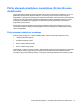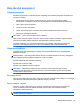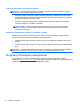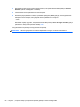HP Laptop General Guide - Windows 7 and Windows Vista
„SoftPaq Download Manager“ naudojimas
„HP SoftPaq Download Manager“ (SDM) – tai priemonė, leidžianti greitai rasti informaciją apie
„SoftPaq“ HP verslo klasės kompiuterius nenurodant „SoftPaq“ numerio. Naudodami šią priemonę,
galite nesudėtingai ieškoti „SoftPaqs“ paketų, o tada juos atsisiųsti ir išskleisti.
„SoftPaq Download Manager” iš HP FTP tinklalapio nuskaito ir atsisiunčia paskelbtą duomenų bazės
failą, kuriame nurodytas kompiuterio modelis ir „SoftPaq“ informacija. „SoftPaq Download Manager“
leidžia nurodyti vieną ar kelis kompiuterių modelius, kad būtų nustatyta, kokius „SoftPaqs“ paketus
galima atsisiųsti.
„SoftPaq Download Manager“ HP FTP tinklalapyje patikrina duomenų bazės ir programinės įrangos
naujinius. Aptikus naujinių, jie atsisiunčiami ir automatiškai taikomi.
Programą „SoftPaq Download Manager“ galima atsisiųsti iš HP svetainės. Kad galėtumėte naudotis
programa „SoftPaq Download Manager“, skirta atsisiųsti „SoftPaq“, pirmiausia turite atsisiųsti ir įdiegti
šią programą. Jei norite atsisiųsti programą „SoftPaq Download Manager“ ir ją įdiegti, apsilankykite
HP svetainėje adresu
http://www.hp.com/go/sdm ir vykdykite pateikiamus nurodymus.
Norėdami atsisiųsti „SoftPaqs“, atlikite toliau nurodytus veiksmus.
1. Pasirinkite Pradėti > Visos programos > HP Software Setup > HP SoftPaq Download
Manager.
2. „SoftPaq Download Manager“ atsidarius pirmą kartą rodomas langas, kuriame klausiama, ar
norite rodyti tik jūsų naudojamam kompiuteriui skirtą programinę įrangą, ar rodyti programinę
įrangą visiems palaikomiems modeliams. Pasirinkite Rodyti programinę įrangą visiems
palaikomiems modeliams. Jei anksčiau naudojotės programa „HP SoftPaq Download
Manager“, pereikite prie 3 veiksmo.
a. Lange „Konfigūracijos parinktys“ pasirinkite savo kompiuterio operacinės sistemos ir kalbos
filtrus. Filtrai riboja srityje „Produktų katalogas“ išvardytų parinkčių skaičių. Pvz., jei
operacinės sistemos filtre buvo pasirinkta tik „Windows 7 Professional“, tai srityje „Produktų
katalogas“ rodoma tik vienintelė „Windows 7 Professional“ operacinė sistema.
b. Norėdami į
traukti kitą operacinę sistemą, lange „Konfigūracijos parinktys“ pakeiskite filtro
nuostatas. Išsamesnės informacijos ieškokite „HP SoftPaq Download Manager“
programinės įrangos žinyne.
3. Kairėje pusėje spustelėkite pliuso (+) ženklą, kad praplėstumėte modelių sąrašą, tada pasirinkite
produkto modelį arba modelius, kuriuos norite naujinti.
4. Spustelėkite Ieškoti tinkamų „SoftPaqs“, kad atsisiųstumėte pasirinktam kompiuteriui tinkamų
„SoftPaqs“ sąrašą.
5. „SoftPaqs“ sąraše pasirinkite tinkamus paketus, tada spustelėkite Tik atsisiųsti, jei pasirinkote
atsisiųsti daug „SoftPaqs“ paketų, nes „SoftPaqs“ paketų pasirinkimas ir interneto ryšio sparta
lemia, ar ilgai užtruks atsisiųsti failus.
Jei norite atsisiųsti tik vieną ar du „SoftPaqs“ paketus ir naudojatės didelės spartos interneto
ryšiu, spustelėkite Atsisiųsti ir išskleisti.
6. Programinėje įrangoje „SoftPaq Download Manager“ dešiniuoju pelė
s klavišu spustelėkite
Įdiegti „SoftPaq“, kad kompiuteryje įdiegtumėte pasirinktus „SoftPaqs“ paketus.
„SoftPaq Download Manager“ naudojimas 77